クレカと同じ様に使う!バンドルカードの使い方徹底解説
クレジットカードを持っていない方やクレジットカードを使いたく無い方にオススメなバンドルカード!
- ネットショッピング等でクレジットカード決済をすれば、手数料がかからない
上記の様に、ネットショッピングをする際にクレジットカードを利用すれば手数料がかからないオンラインショップが多いと思います。
- 「クレジットカードを持っていない」
- 「クレジットカードを、あまり利用したく無い」
上記の様な場合があるはずです。そんな時にはバンドルカードをオススメします。
バンドルカードは無料で発行する事ができ、VISA加盟店で利用する事のできるVISAプリペイドカードです。
- バンドルカードを発行したは良いものの、どの様に利用するのか分からない
今回は、バンドルカードの使い方について詳しく解説しましょう。
★バンドルカードを作りたい方は下記ページからどうぞ↓
バンドルカードの使い方
クレジットカードを利用しない場合に、ネットショッピングを利用する際に最もオススメな支払い方がバンドルカードです。
そんなバンドルカードですが、無料で発行する事が出来て即日で利用する事が出来ます。
- しかし作ってみたは良いものの使い方が分からない…
バンドルカードの使い方はとても簡単です。バンドルカードはクレジットカードと同じ様に利用する事が出来ます。
使い方は2STEPで完了です。
- バンドルカードへチャージを行う
- VISAマークのあるVISA加盟店で買い物をする
上記の様に、バンドルカードへチャージをしVISAマークのあるVISA加盟店で買い物します。
バンドルカードはチャージを行わなければ、勿論利用する事ができません。
チャージ方法は全部で6種類もあるのです。ご紹介しましょう。

- ポチっと
- コンビニ
- 携帯支払い
- ビットコイン
- ネットバンキング
- 銀行ATM
上記6種類のチャージ方法から、バンドルカードへチャージを行うとバンドルカードを利用する事が可能です。今回は新しく追加された「ポチッと」というチャージ方法でチャージを行う方法を簡単に紹介します。
「ポチッと」は、その場でお金がなくても最大2万円まで直ぐにチャージが出来る機能です。チャージした分は翌月末までに支払う方法になります。
(1)ログイン
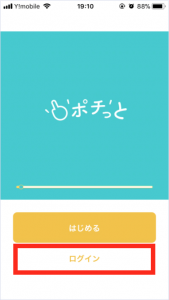
(2)「ポチッとチャージ」クリック
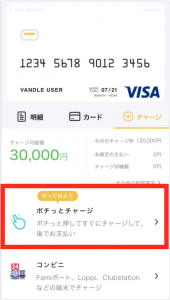
(3)「次へ」クリック
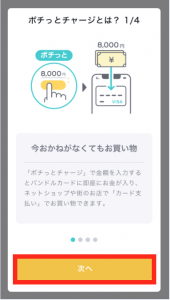
(4)「ポチッとの申込へ」クリック
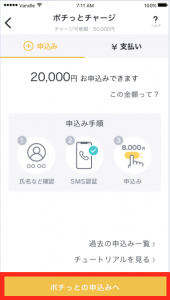
(5)必須項目入力
必須項目を入力し「次へ」クリックします。
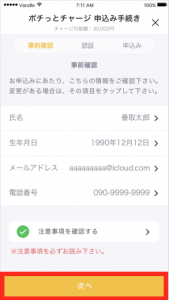
(6)SMS送信
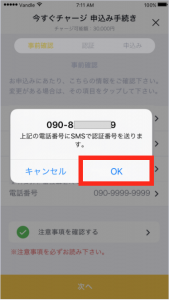
(7)SMS認証
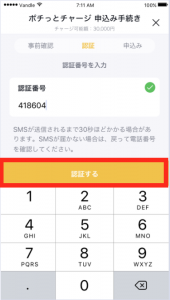
(8)申込金額入力
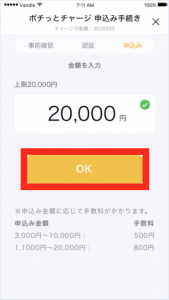
(9)「この内容で申込む」クリック
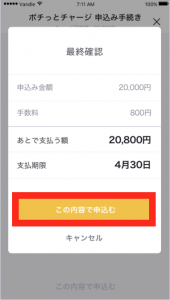
上記の様に、バンドルカードへチャージが完了した後にショッピングにて利用する事が可能です。
ご存知の通りバンドルカードには2つの種類があります。
- バーチャルタイプのバンドルカード
- リアルタイプのバンドルカード
上記2つのバンドルカードの使い方を詳しく解説しましょう。
バーチャルカードの使い方
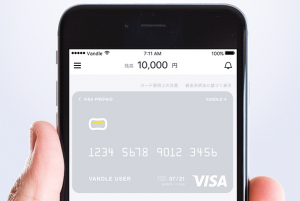
無料で即時に発行する事が出来るバーチャルタイプのバンドルカードの使い方を解説します。
バーチャルタイプのバンドルカードは、インターネットショッピングでのみ利用する事が出来ます。今回はamazonでバンドルカードを使う方法を解説しましょう。
(1)商品を選択
購入する商品を決めて選択します。

(2)「カートに入れる」クリック
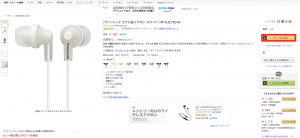
(3)「レジに進む」クリック
![]()
(4)amazonアカウントへログイン
自分のamazonアカウントへメールアドレスとパスワードを入力しログインしましょう。
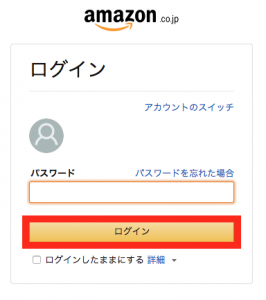
(5)「お届け先住所」選択
商品を届ける、お届け先住所を選択します。
届けたい住所が表示されていない場合には、住所を追加して下さい。
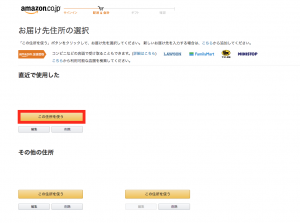
(6)「発送オプション」「配送オプション」選択
「発送オプション」「配送オプション」を選択し、「次に進む」をクリックしましょう。
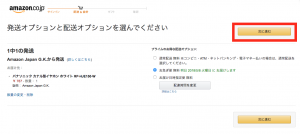
(7)「お支払い方法」選択
支払い方法を選択します。
この時、画面右下の「その他のお支払いオプション」の項目のクレジットカードでバンドルカードを追加しましょう。
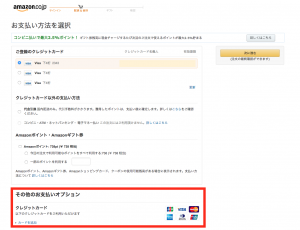
⬇︎
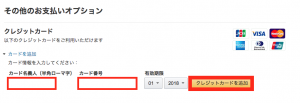
- カード名義人
- カード番号
- 有効期限
上記3つのバンドルカード情報を入力します。
カード名義人は自分の名前ではなく、「VANDLE USER」と入力しましょう。
他2つのカード番号と有効期限派そのままバンドルカードの情報を入力して下さい。
(8)「次に進む」クリック
バンドルカードを追加するとクレジットカード一覧へ表示されます。
バンドルカードにチェックが入っている事を確認し「次に進む」をクリックしましょう。
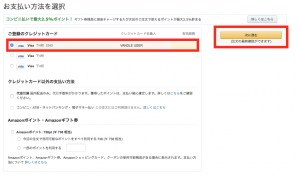
(9)「注文を確定する」クリック
注文内容に誤りがないか確認し「注文を確定する」をクリックします。
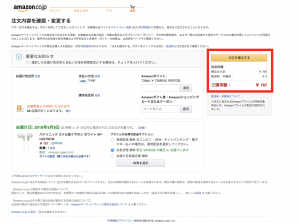
(10)注文完了
![]()
以上が、バーチャルタイプのバンドルカードの使い方です。
バーチャルタイプのバンドルカードの使い方は、クレジットカード情報に追加しクレジットカードと同じ様に利用します。
一度amazonアカウントへ登録すれば、次回からのショッピングでは入力の手間を省く事が可能です。
リアルカードの使い方

プラスチックカードタイプのリアルカードを発行するとネットショッピングのみではなく、実店舗でも利用する事が出来る様になります。
リアルカードの使い方は、とても簡単でクレジットカードと全く同じ様に利用する事が可能です。
実店舗での利用方法を紹介します。
- 実店舗にてお会計をする
- 店員にリアルカードを提示する
- 売上票へ自分の名前をサインする
- 売上票の控えとリアルカードを受け取る
- お会計完了
上記の様に、クレジットカードで支払いをする時と同じ様にレジ担当にカードを渡し会計をするだけで実店舗でもバンドルカードを利用する事が出来ます。
バンドルカードが使えないお店
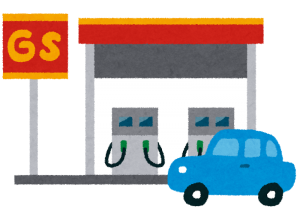
バンドルカードには、バンドルカードを利用する事が出来ないお店があります。
そのお店がVISA加盟店であっても決済する事が出来ないのです。
バンドルカードが使えないお店には理由があります。
- 正確な代金が連携されない
- カードが有効かの確認が取れない
上記の理由から、残高が不足している状態でも支払い成立になってしまう場合があり使えないお店となっているのです。
7つのバンドルカードが使えないお店一覧
バンドルカードにはVISA加盟店であっても利用する事が出来ないお店が7つあります。
バンドルカードが使えない7つのお店を紹介しましょう。
- 宿泊施設(リアル+は利用可)
- ガソリンスタンド
- 定期購買・定期支払い
- 公共料金
- 保険料支払い
- 高速道路料金
- 機内販売
上記7つのお店では、現在バンドルカードを利用する事が出来ません。
バンドルカードを利用する際には上記7つのお店に当てはまっていないか確認しましょう。
まとめ
今回はバンドルカードの使い方について詳しく解説してきました。
- バーチャルタイプのバンドルカード
- リアルタイプのバンドルカード
上記2つの種類があるバンドルカードですが、両方に共通として言える事は
バンドルカードはチャージをすればVISA加盟店でクレジットカードと同じ様に決済する事が出来るという事です。ただ、バンドルカードはチャージが必要なカードになります。
- ポチっと
- コンビニ
- 携帯支払い
- ビットコイン
- ネットバンキング
- 銀行ATM
上記6つのチャージ方法から、チャージをしVISA加盟店でのお買い物で利用しましょう。
また、バンドルカードにはVISA加盟店であっても使えないお店が7つ存在します。
- 宿泊施設(リアル+は利用可)
- ガソリンスタンド
- 定期購買・定期支払い
- 公共料金
- 保険料支払い
- 高速道路料金
- 機内販売
バンドルカードを利用する際には、上記7つのお店では利用する事が出来ないので注意しておきましょう。
- 今月のお申込み件数
- 869人
- 只今のお振込時間目安
- 95分
24時間 365日 年中無休

